כיצד לתזמן את ההודעות שלך ב- Gmail לשליחה מאוחר יותר

Gmail מריץ כעת תכונה חדשה המאפשרת לך לתזמן את ההודעות שלך עד 49 שנה מראש באמצעות גרסת האינטרנט או אפליקציית Gmail בטלפון שלך.
האם אי פעם היית צריך לשלוח הודעה מ- Gmailבזמן מסוים, אבל שכחת לעשות את זה? האם לא יהיה נחמד אם היית יכול לחבר הודעה או מספר הודעות ולתזמן אותן למשלוח בזמן מסוים? במיוחד אם אתה עובד עם אחרים באזורי זמן. הרחבת בומרנג אפשרה זאת במשך שנים.
אך כעת האפייה נאפה ב- Gmail באינטרנט או באמצעות האפליקציה לנייד. גוגל הודיעה לאחרונה על הפיצ'ר בפוסט שחוגג 15 שנה ל- Gmail.
חשוב לציין שגוגל פתחה בהדרגה של תכונה זו ב -1 באפרילרחוב (אין בדיחה) ועדיין לא לכולם. אם עדיין אינך רואה אותה, נסה להתנתק ולחזור לחשבון או לעדכן את האפליקציה בטלפון שלך. ברגע שיש לך את התכונה, הנה מה לחפש ואיך לתזמן את ההודעות שלך.
קבע את הודעת Gmail בטלפון שלך
הפעל את אפליקציית Gmail בטלפון שלך והלחיןההודעה שלך. כשתהיה מוכן לתזמן אותו, הקש על כפתור האפשרויות (שלוש נקודות) בצד ימין למעלה של היישום. ואז בחר "תזמן שליחה" מהתפריט.
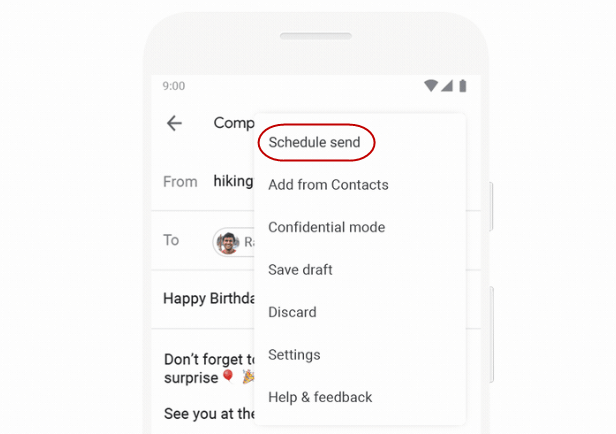
בשלב הבא תקבל מסך עם כמה אפשרויות עבורזמנים ותאריכים מתי לשלוח אותו. לדוגמה, הוא יציג כמה תאריכים נוחים כמו יום שני בבוקר או מחר אחר הצהריים. לחלופין, אתה יכול לבחור בלחצן "בחר תאריך ושעה" כדי לתזמן אותו מתי שתרצה.
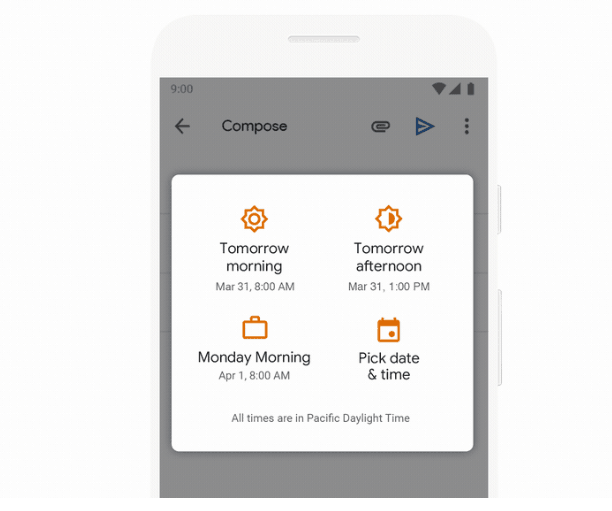
לאחר שתסיים, תראה הודעה בכתובתבחלק התחתון של המסך אתה יודע שההודעה מתוזמנת. אתה יכול גם לבטל את הפעולה או להציג את ההודעה שלך. זה דומה לתכונה בטל שכבר קיימת ב- Gmail.

קבע את הודעת Gmail בדפדפן שלך
אם אתה משתמש ב- Gmail מהדפדפן שלך,התהליך דומה. התחל לחבר הודעה ותראה סמל חץ חדש לצד כפתור "שלח". לחץ על החץ ובחר "תזמן שליחה" מהרשימה.
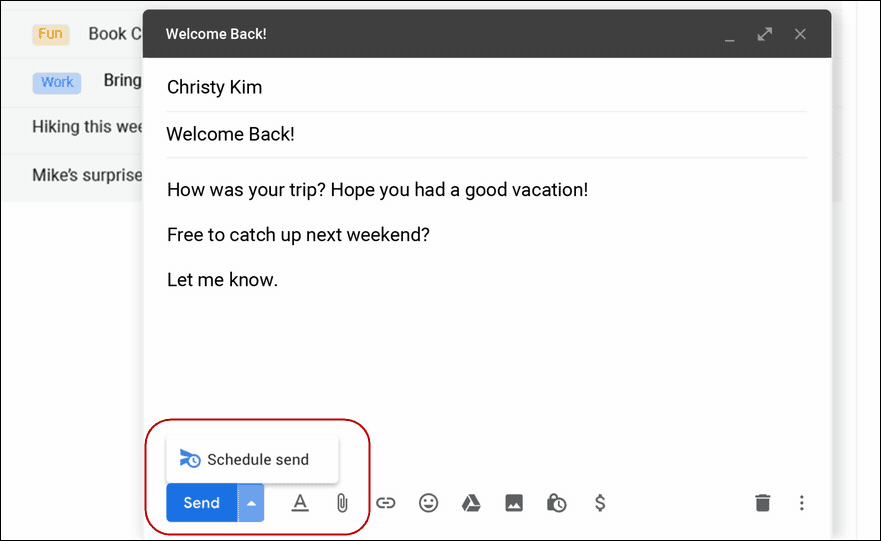
ואז, ממש כמו בגירסת הנייד, אתה יכול לבחור מאחד מזמני ברירת המחדל של Gmail, או לתזמן אותה מתי שאתה רוצה.
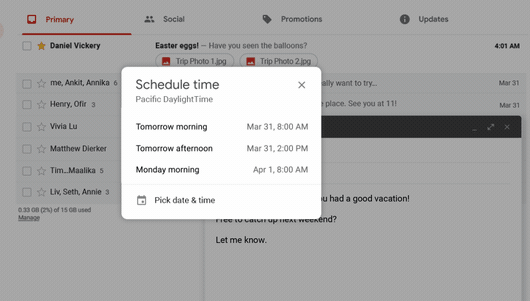
מה עוד. אתה יכול למעשה לתזמן הודעות עד 49 שנה מראש. מושלם לאלה מכם שיש להם הודעות לשלוח עד כה בעתיד.
![לא מצליחים לגרום לנודניק של Gmail לעבוד? נסה את זה. [בומרנג לג'ימייל]](/templates/tips/dleimages/no_image.jpg)


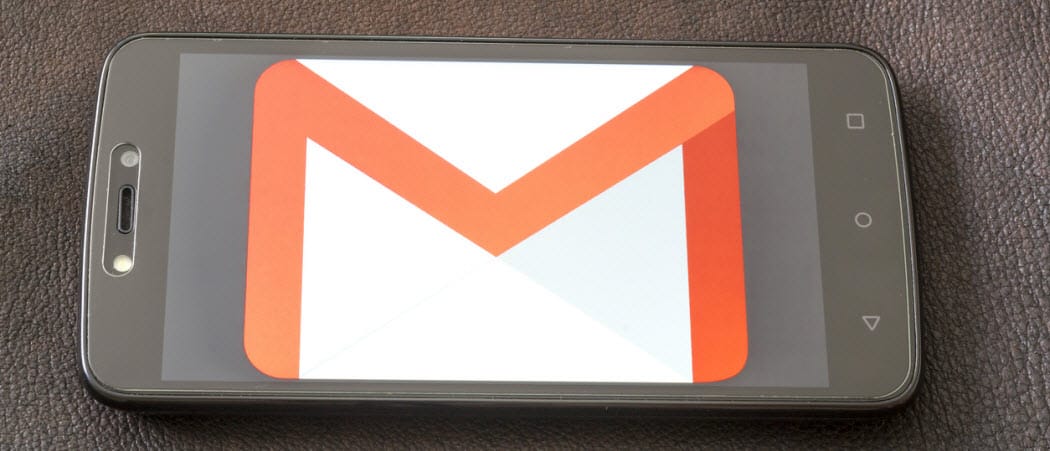






השאר תגובה